Az automatikus válaszokkal tudathatja másokkal, hogy nem tud azonnal válaszolni e-mailjeikre. Az ilyen automatikus válasz "házon kívül" üzenetet csak egyszer küldi el minden olyan személynek, aki e-mailt küld Önnek, amíg Ön távol van.
Megjegyzés: Ha az utasítások nem felelnek meg a látottaknak elképzelhető, hogy Ön a Webes Outlook egy régebbi verzióját használja. Tekintse meg az Utasítások a hagyományos Webes Outlookhoz című részt.
-
A lap tetején válassza az > Levél > Automatikus válaszok lehetőséget.
-
Válassza az Automatikus válaszok bekapcsolása kapcsolót.
-
Jelölje be a Válaszok küldése csak adott időszakban jelölőnégyzetet, majd adjon meg egy kezdő és egy záró időpontot.
Ha nem állít be időszakot, az automatikus válaszok funkciója mindaddig bekapcsolva marad, amíg nem választja az Automatikus válaszok bekapcsolva kapcsolót.
-
Jelölje be a kívánt beállítások jelölőnégyzetét:
-
A naptár zárolása erre az időszakra
-
Az erre az időszakra ütemezett új eseménymeghívók automatikus elutasítása
-
Az események elutasítása és lemondása ebben az időszakban
-
-
Az ablak alján található mezőbe írja be a távolléte alatt az illetőknek elküldeni kívánt üzenetet.
Ha szeretné, a párbeszédpanel alján lévő formázási beállításokkal megváltoztathatja a betűtípust és a szöveg színét, valamint számos módon testre szabhatja az üzenetet.
-
Ha azt szeretné, hogy a szervezeten kívüli feladók is megkapják az automatikus válaszokat, jelölje be a Válaszok küldése a szervezeten kívülre jelölőnégyzetet.
-
Ha elkészült, válassza az ablak tetején a Mentés gombot.
Ha nem állított be időszakot az automatikus válaszokhoz (4. lépés), manuálisan kell kikapcsolnia őket. Az automatikus válaszok kikapcsolásához jelentkezzen be a Webes Outlook, válassza a Beállítások 
Utasítások a klasszikus Webes Outlookhez
-
Jelentkezzen be a Webes Outlookba.
-
A navigációs sávon válassza a Beállítások > Automatikus válaszok lehetőséget.
-
Válassza az Automatikus válaszok küldése lehetőséget.
-
Jelölje be a Válaszüzenetek küldése csak a következő időszakban jelölőnégyzetet, majd egy kezdő és egy záró időpont beírásával adja meg, hogy mikor történjen az automatikus válaszok elküldése.
Ha nem állít be időszakot, az automatikus válaszok funkció egészen addig bekapcsolva marad, amíg be nem jelöli Az automatikus válaszok küldésének mellőzése jelölőnégyzetet.
-
Jelölje be a kívánt beállítások jelölőnégyzetét:
-
A naptár zárolása erre az időszakra
-
Az erre az időszakra ütemezett új eseménymeghívók automatikus elutasítása
-
Az események elutasítása és lemondása ebben az időszakban
Ha azt szeretné, hogy a szervezeten kívüli feladók is megkapják az automatikus válaszokat, jelölje be az Automatikus válaszüzenetek küldése a szervezeten kívüli feladóknak jelölőnégyzetet.
-
-
Az ablak alján található mezőbe írja be a távolléte alatt az illetőknek elküldeni kívánt üzenetet.
-
Ha szeretné, kiemelheti az üzenetet, és a párbeszédpanel alján lévő formázási beállításokkal megváltoztathatja a betűtípust és a szöveg színét, emojit helyezhet el az üzenetben, valamint számos módon testre szabhatja az üzenetet.
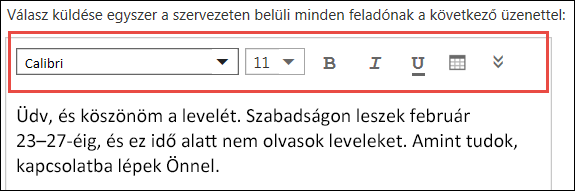
-
Ha elkészült, kattintson a lap tetején az OK gombra.
Ha nem állított be időszakot az automatikus válaszokhoz (4. lépés), manuálisan kell kikapcsolnia őket. Az automatikus válaszok kikapcsolásához jelentkezzen be a Webes Outlook, válassza a Beállítások > Automatikus válaszok lehetőséget, majd az Automatikus válaszok küldésének mellőzése lehetőséget.
Lásd még
Házon kívül válaszok automatikus küldése a Windows Outlookból
Házon kívül válaszok automatikus küldése a Mac Outlook
Automatikus házon kívül válaszok engedélyezése az Android Outlookból vagy az iOS Outlookból










